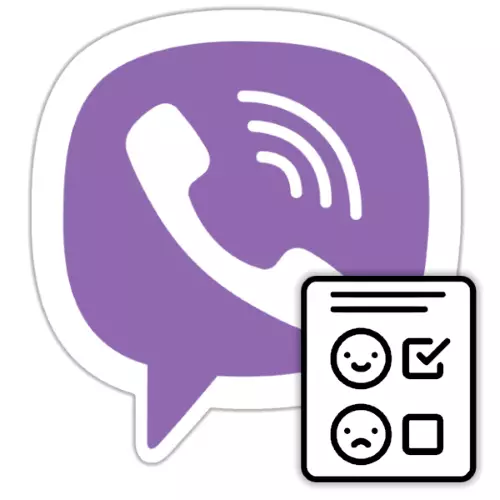
Oprettelse af undersøgelser i gruppe chatrum og lokalsamfund - relativt for nylig optrådt i viber muligheden, og mange brugere har ikke oplysninger om måder at implementere den på. Jeg afvikler dette hul i viden, hvilket viser, hvordan man hurtigt opretter din egen undersøgelse i Messenger C Android-Smartphone, iPhone og Windows PC.
Afstemninger i Messenger Viber
Før du skifter til oprettelsen af en undersøgelse og placering i messenger, et par ord om funktionerne i "elektronisk spørgeskema", der fungerer i Viber.- Oprettelse af undersøgelser er tilgængelige i fællesskabs- og gruppechats til alle deres deltagere.
iPhone.
Hvis du foretrækker Apple-teknikken og bruger VIBER-applikationen til iOS, skal du oprette en undersøgelse i Messenger, skal du gå igennem den næste vej.
- Åbn VIBER'en på iPhone og gå til samfundet eller gruppen, hvis deltagere ønsker at deltage i undersøgelsen af et bestemt spørgsmål.
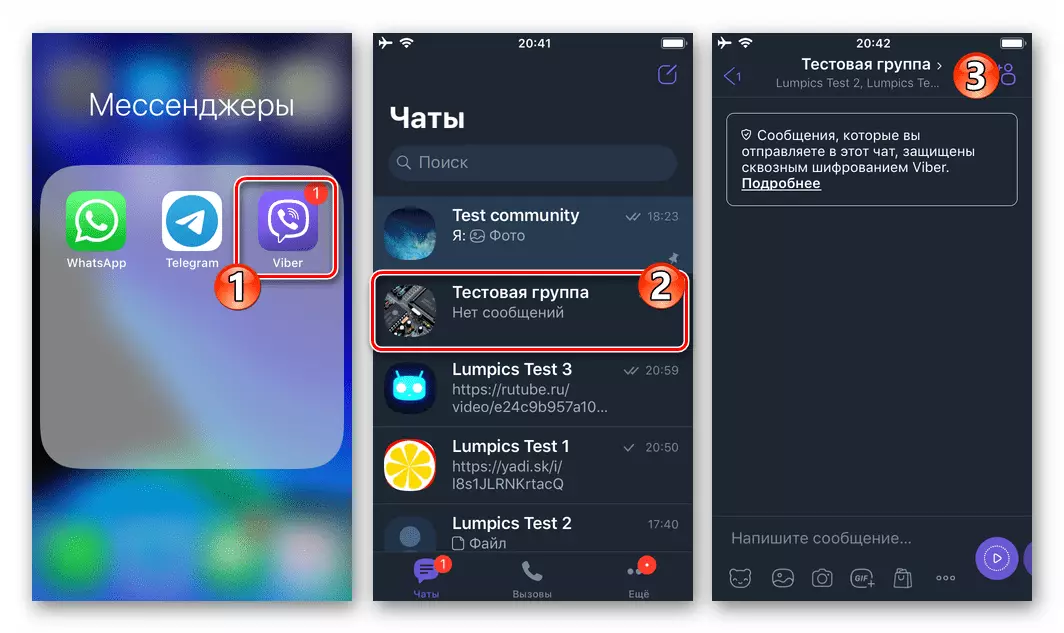
- Klik på knappen "..." under meddelelsesfeltet og vælg "Oprettelse af en undersøgelse" i menuen, der åbnes.

- Udfyld de felter, der vises af Mold Messenger. For at øge antallet af svarindstillinger er "+" -knappen tilvejebragt her, som vil være aktiv efter udfyldning af to initialt tilgængelige felter til svarindstillinger. Bemærk, at den fulde fjernelse af IOS-versionen af Messenger i IOS-versionen af Messenger ikke er angivet af brugeren og "overflødige" formelle genstande.

- Juster om nødvendigt de indtastede data - det bliver tilgængeligt efter at have tappet på teksten eller et af svarene. Hvis du ønsker det, skal du ændre rækkefølgen af svarindstillingerne, "grebet" en af dem til dem, der er placeret på de venstre tre skærmbilleder, og derefter trække det rigtige sted i listen.
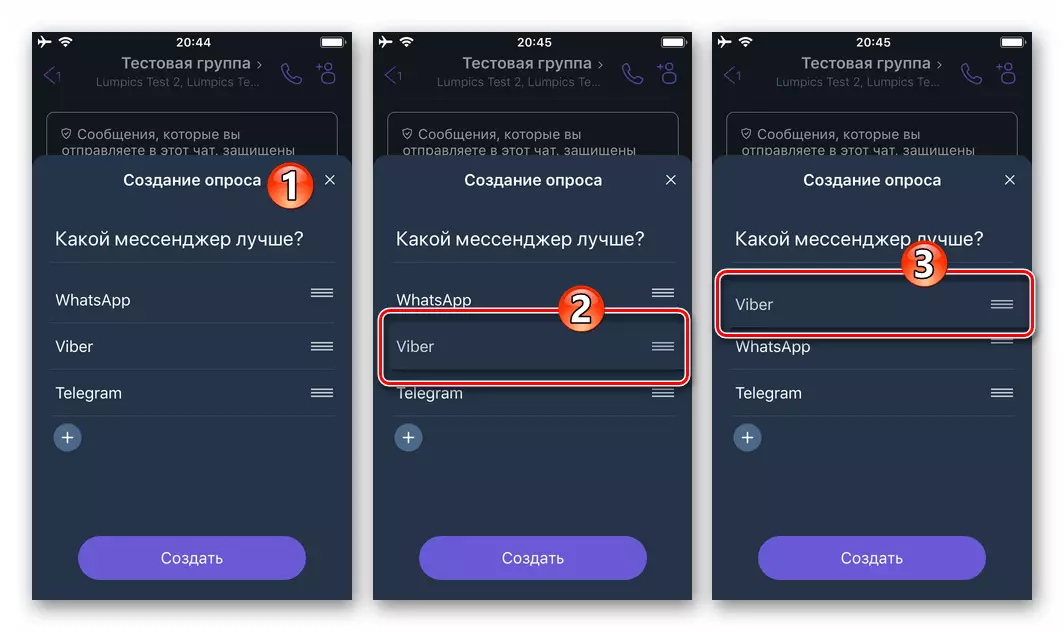
- Når du har afsluttet designet, skal du trykke på "Opret" med det resultat, som profilen øjeblikkeligt vises i chatten.
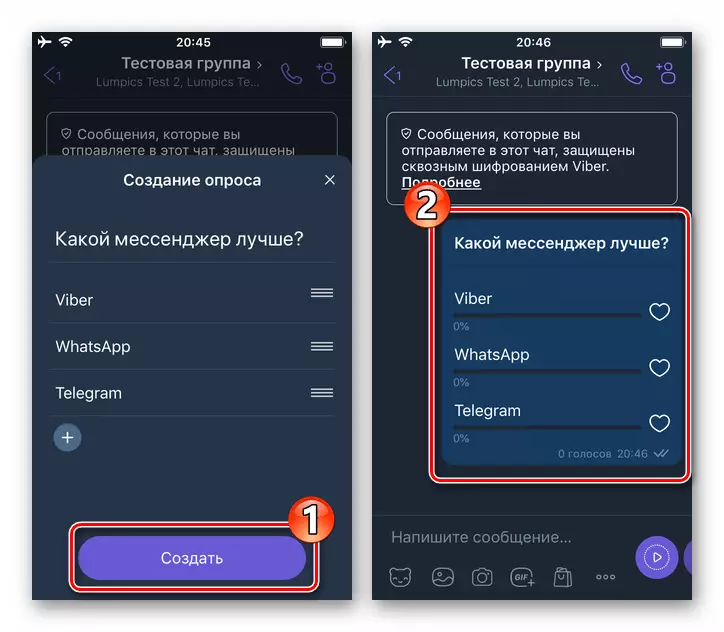
- Hvis det ønskes, er det oftest nødvendigt, fastgør undersøgelsen øverst i gruppen eller samfundet. For at gøre dette skal du klikke på handlingsmenuen i lang tid, tryk på det "Mere", og vælg derefter "Secure" i nedenstående område.

Efter at have bekræftet anmodningen modtaget fra VIBER, vil sandsynligheden for, at spørgeskemaet oprettet af dig vil gå tabt blandt meddelelser i gruppen, minimeres.

- Efter at tiden udløber, skal undersøgelsen afsluttes, at i Messenger udføres ved fjernelse. Anvend om nødvendigt den samme tilgang til det objekt, der skabes som følge af de tidligere elementer som i forhold til almindelige meddelelser.

Læs mere: Sådan slettes en besked i Viber for iOS
Windows.
I Viber for Windows kan en funktionalitet, der giver dig mulighed for at oprette afstemninger i Messenger på samme måde som i mobile muligheder for service-klientprogrammet, være involveret til enhver tid.
- Kør VIBER'en på computeren og åbn gruppens chat, hvor din undersøgelse vil blive offentliggjort som følge af denne instruktion.
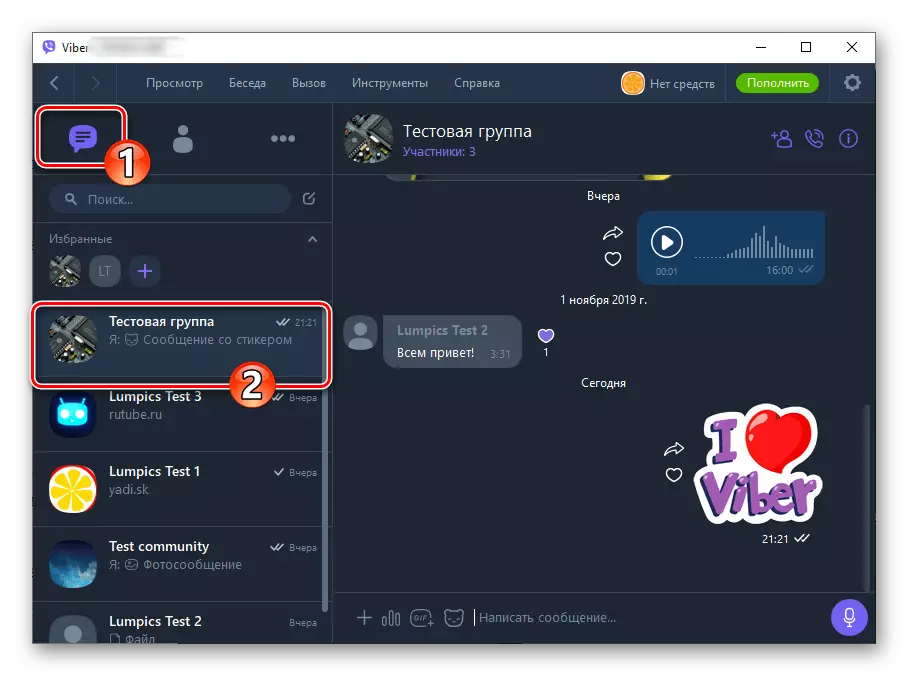
- Klik på venstre for feltet "Skriv en besked ..." med knappen, der er lavet i form af et diagram.
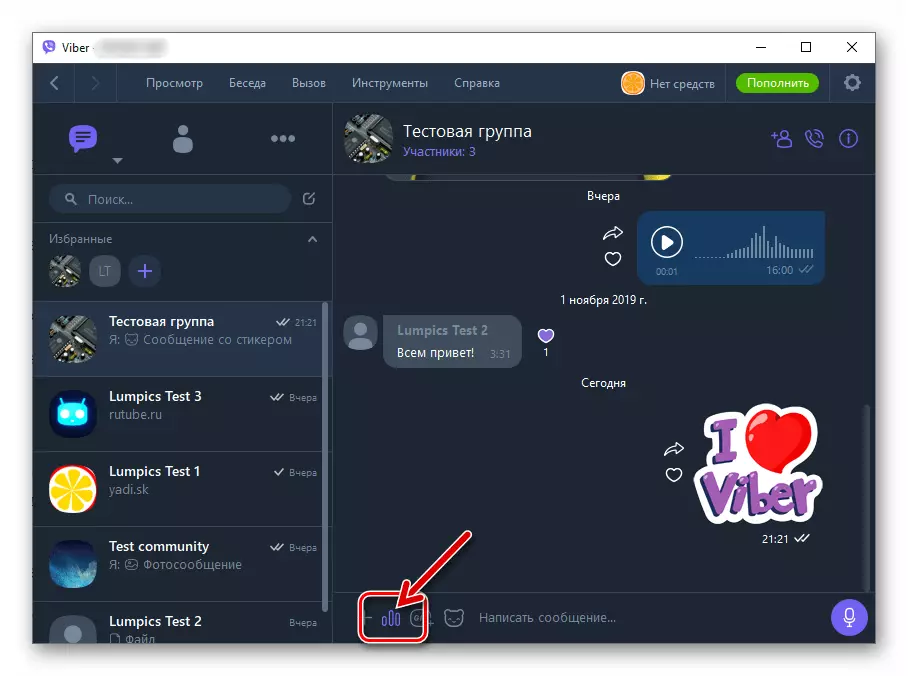
- Gør teksten til spørgsmålet og svar indstillinger til de tilsvarende formularfelter.

"+" Klik på knappen, tilføj det ønskede antal felter, som værdierne for mulige svar er lavet på spørgsmålet om interesse for dig og / eller dine abonnenter.

- Om nødvendigt ændre proceduren for placeringen af elementer, der er vist af deltagerne i undersøgelsen af svarlisten ved at trække dem til elementet (point), der er placeret på den venstre kant af tekstindgangsområdet. Slet ekstra emner mulige ved at klikke på korset.
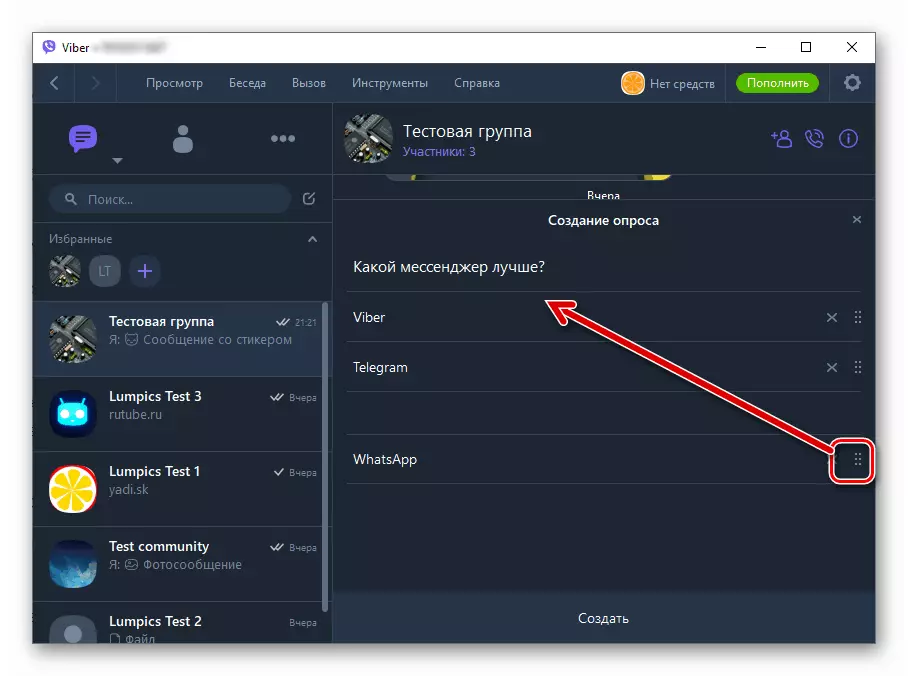
- Når du har gennemført indførelsen af spørgeskemaerne og deres strukturering, skal du klikke på "Opret".

- Dette afsluttede oprettelsen af en undersøgelse - klar til at udføre sine funktionsmodul med et spørgsmål og svarindstillinger er placeret i gruppechat.

- Sikre det øverst på gruppens chat - Handlingen er valgfri, men væsentligt forbedrer effektivitetsniveauet for de udførte aktiviteter:
- Højreklik på forespørgselsområdet, vælg "Secure" i den viste menu.
- Bekræft anmodningen fra messenger ved at klikke på "Secure" i vinduet.

- Vurder resultatet.


- Sletning af din destination af objektet fra chatten udføres på samme måde som den sædvanlige besked.

Læs mere: Sådan slettes en besked i Viber for Windows
Konklusion.
Uanset hvilken enhed du bruger, hvilket skaber en undersøgelse i Viber, vil løsningen på dette problem ikke bringe nogen besvær. Alt, hvad der skal være forpligtet til at organisere en simpel undersøgelse af udtalelsen fra gruppen af Mesenger-deltagere på dette, eller at spørgsmålet er et ønske og et par minutter af din tid.
- Åbn VIBER'en på iPhone og gå til samfundet eller gruppen, hvis deltagere ønsker at deltage i undersøgelsen af et bestemt spørgsmål.
